常见问题(FAQ)
1. 如何安装 Microsoft C++ Build Tools
- 先从官网下载
Microsoft C++ Build Tools在线安装程序 - 双击运行下载的
vs_BuildTools.exe,等待其下载并安装Visual Studio 安装程序 - 在弹出的安装界面中,点击 单个组件 标签
- 找到
MSVC xxx - VS xxxx C++ x64/x86 生成工具(最新)并勾选 - 找到最新的
Windows 11 SDK (...)并勾选 - 点击右下角的
安装按钮 - 耐心等待安装程序运行(大概需要十几分钟),直到安装程序跳转至首页之后方可关闭。
演示: 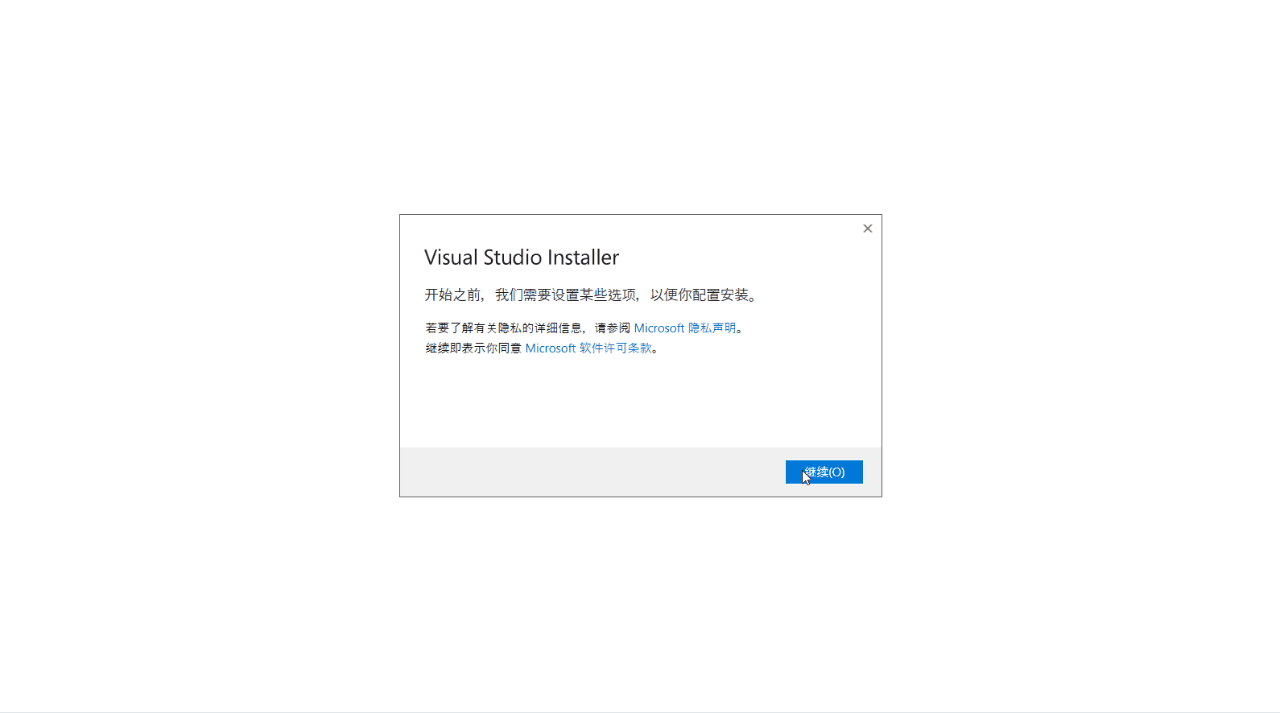
2. 安装程序运行后不显示界面/一片空白
由于安装程序运行需要依赖于 WebView2 运行时。通常情况下,如果缺少此依赖时运行安装程序,系统会为您自动获取并安装。
但如果您没有开启 Windows 自动更新,或禁用了 WebView2 功能等原因时,请尝试通过此链接下载并运行 WebView2 运行时 的安装程序。
